产品页面优化
比较 App Store 产品页面上不同的 App 图标、截屏和 App 预览,看看哪个最能引起用户共鸣。对照原始产品页面,测试最多三个备选产品页面版本,在“App 分析”中查看结果,确定效果最佳的版本,并在 App Store 中对所有人展示。

开发者故事
假设:与仅包含截屏相比,添加 App 预览视频作为产品页面上的第一项素材资源将提升转化率。
测试详细信息:
结果:与开发者的假设相反,不包含 App 预览视频的原始产品页面效果优于测试方案。

转化率提升
置信度为 100%
对照组
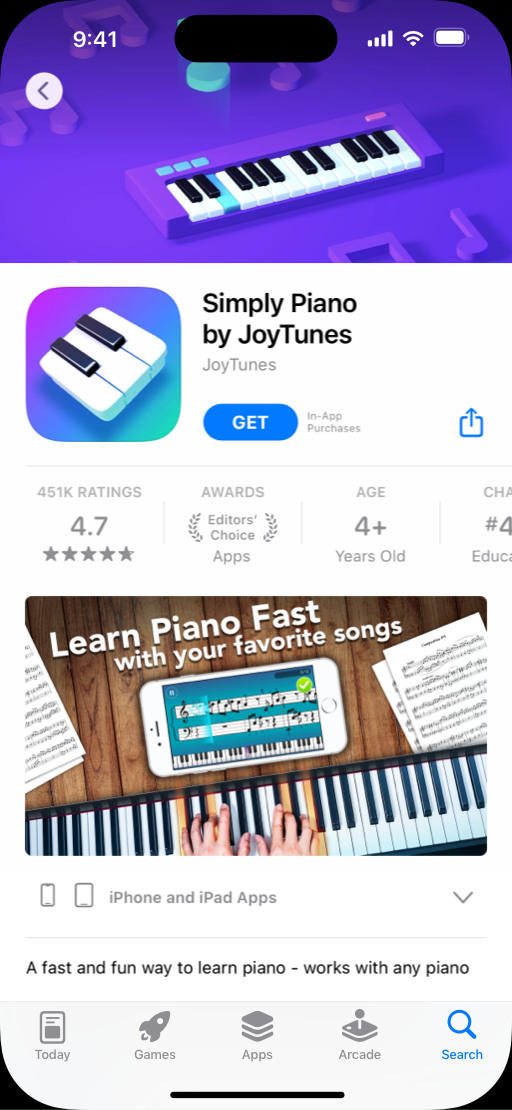
测试方案提升 3%
开发者故事
假设:与其他图标设计相比,采用机器人设计的 App 图标的转化率更高。
测试详细信息:
结果:大脑图标的效果优于机器人图标和测试的其他图标设计。开发者通过查看主要测试方案的效果进行了进一步研究,以更好地了解 App 内的用户参与度以及 App 内的购买转化率。

转化率提升
置信度 >98%

观看最新视频:充分利用产品页面优化
比较 App Store 产品页面上不同的 App 图标、截屏和 App 预览,看看哪个最能引起用户共鸣。对照原始产品页面,测试最多三个备选产品页面版本,在“App 分析”中查看结果,确定效果最佳的版本,并在 App Store 中对所有人展示。

使用产品页面优化可测试 App Store 产品页面或 (预购页面) 的不同元素 (包括 App 图标、截屏和 App 预览视频),从而了解哪些元素带来的用户参与度最高。随着测试的进行,你可以比较每个测试方案相对于原始产品页面的效果,然后使用这些信息来优化产品页面。
例如,你可以确定:
为此,你将创建产品页面的备选版本,称为测试方案。在 iOS、iPadOS 15 及更高版本中的 App Store 上,这些测试方案会向随机选择的一定比例的用户进行展示,他们将在测试期间看到相同的测试方案。如果测试方案包含备选 App 图标,那么此图标将显示在 App Store 上以及他们的设备上 (如果他们下载了你的 App)。与原始产品页面一样,测试方案中使用的任何备选截屏、App 预览视频或图标可能会显示在搜索结果以及“Today”、“游戏”和“App”标签页中。
Simply Piano

转化率
Peak 智客
转化率

你可以在 App Store Connect 中创建、管理和监控测试。要配置产品页面优化测试,请按照以下步骤操作:
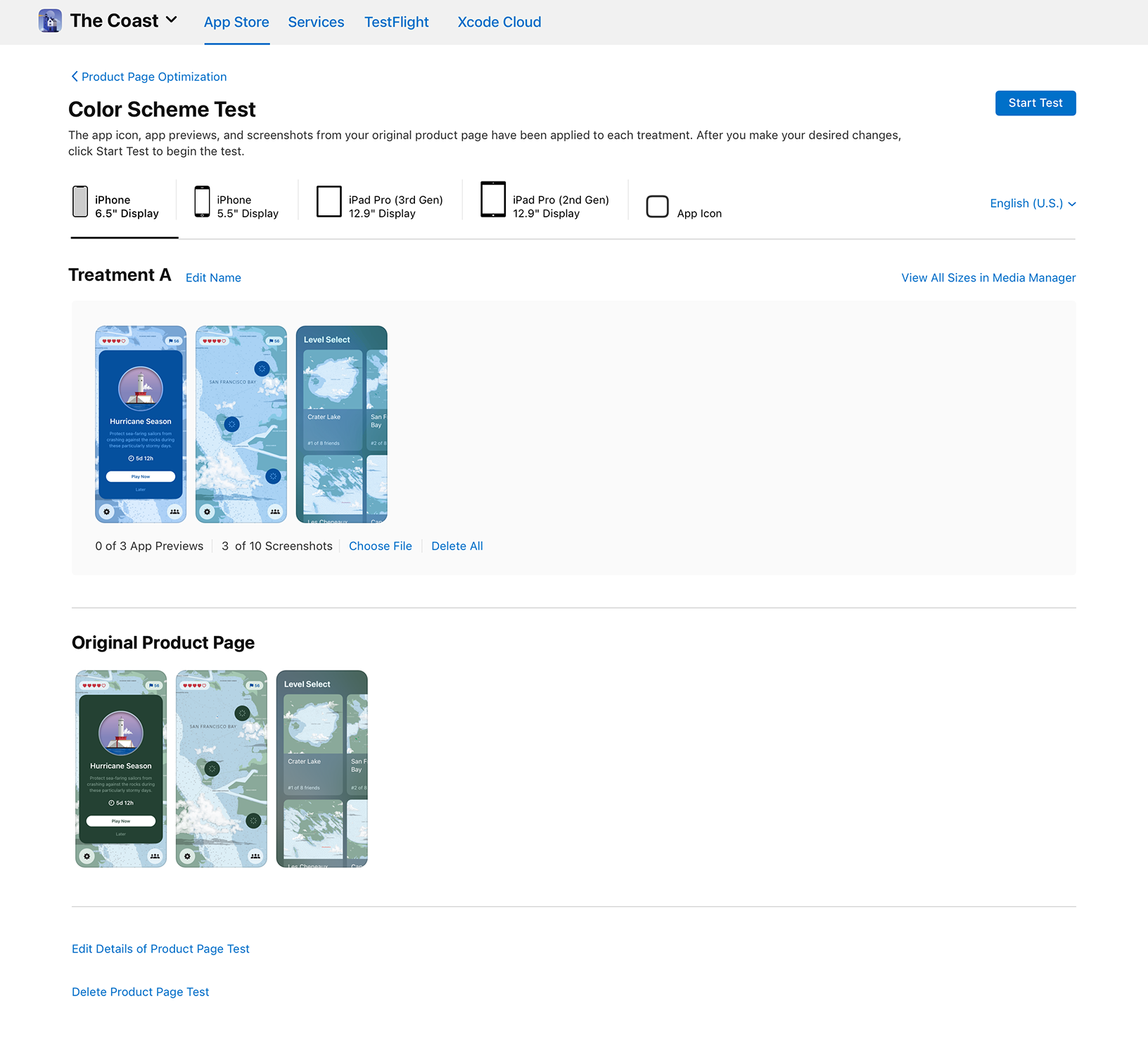
提供参考名称。对你的测试命名,最多使用 64 个字符。最好包含具体的描述,这样你就可以在“App 分析”中查看结果时轻松识别你的测试,例如,“2022 年春季图标颜色测试,包含 3 个图标。”
选择测试方案的数量。测试最多可以包括三种测试方案,其中有备选 App 图标、截屏和 App 预览。
选择你的流量比例。选择将被随机选中的用户所占的百分比,以向他们显示一种测试方案而不是原始 App Store 产品页面。例如,如果你将 40% 的流量分配给测试,并且有两种测试方案,则每种测试方案将获得总流量的 20%,而原始产品页面将获得总流量的剩余 60%。在测试过程中,无论用户何时访问 App Store,他们都会看到相同的测试方案。
每种测试方案都可以本地化为你的 App 支持的所有语言,或者你选择的语言。请注意,有些本地化语言可能需要更长时间才能获得有意义的测试结果。
估算你的测试时间。虽然这一步是可选的,但它可以帮助你了解你是否有可能在 90 天内达到预期的转化率。要了解达到你的目标可能需要多长时间,需要选择预期的转化率提升。你的 App 的现有效果数据 (如每日展示次数和新下载次数) 用于生成此估算值。基于这个选定的转化率,你将看到估算的测试持续时间和所需的展示次数,以使结果达到至少 90% 的置信度。此估算值仅作为指导,不会影响测试。测试将开展 90 天,或者直到你在该期间内手动停止为止。如果估算天数超过 90 天,你可能需要更改你的标准,例如,创建更少的测试方案或增加流量分配。
设置测试测试方案。默认情况下,每个测试方案都包含你的原始 App 图标、截屏和 App 预览,除非你提供备选元数据。考虑你在一种测试方案中更改了多少元素,这样更容易确定具体是哪个元素产生了特定结果。请注意,测试中包含的测试方案越多,得出结论性结果所需的时间就越长。
一次可以创建一个测试,测试最长持续 90 天。请注意,测试一旦开始,便无法更改。在发布测试之前,你希望包含在测试方案中的所有新元数据都必须得到 App Review 团队的批准。如果你打算包含任何备选 App 图标,则需要将图标的所有变体包含在发布的 App 的二进制文件中。如果产品页面优化测试未包含任何备选 App 图标,则可以单独提交审核,而无需提交新的 App 版本。
要在测试开始后查看测试进度,请访问 App Store Connect 中的“App 分析”并选择你的测试。你将看到效果仪表盘,其中指明了测试是否需要收集更多数据,或者特定测试方案的效果优于还是劣于基准。你还可以看到每个测试方案的展示次数、转化率、提升百分比和置信度与所选基准的对比情况 (默认情况下,基准设置为原始产品页面)。如果你的测试包括多个测试方案,你可以通过随时更改基准来比较它们的效果。
